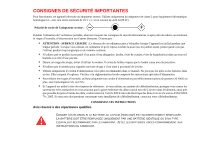Fujitsu T1010 T1010 User's Guide (French)
Fujitsu T1010 - LifeBook Tablet PC Manual
 |
UPC - 611343085052
View all Fujitsu T1010 manuals
Add to My Manuals
Save this manual to your list of manuals |
Fujitsu T1010 manual content summary:
- Fujitsu T1010 | T1010 User's Guide (French) - Page 1
Mode d'emploi Découvrez comment utiliser votre PC Tablette LifeBook Fujitsu T1010 - Fujitsu T1010 | T1010 User's Guide (French) - Page 2
, le logo Fujitsu et LifeBook sont des marques déposées de Fujitsu Limited. Intel, Intel Core, et Intel Centrino 2 sont des marques de commerce ou des marques déposées de la société Intel ou des ses filiales aux ÉtatsUnis et dans d'autres pays. Microsoft, Windows, Windows Vista et OneNote sont - Fujitsu T1010 | T1010 User's Guide (French) - Page 3
la FCC Nom de la partie responsable : Fujitsu Computer Systems Corporation Adresse : 1250 E. Arques Avenue, M/S 122 Sunnyvale, CA 94085 Téléphone : (408) 746-6000 Déclare que le produit : Configuration du modèle de base : PC Tablette LifeBook® T1010 Est conforme aux règles établies dans la - Fujitsu T1010 | T1010 User's Guide (French) - Page 4
et les piles recommandés dans ce manuel. Ne jetez pas les piles ou les batteries dans un feu. Elles risquent d'exploser. Vérifiez si la réglementation locale comporte des instructions spéciales d'élimination. • Pour réduire les risques d'incendie, utilisez uniquement un cordon d'alimentation pour - Fujitsu T1010 | T1010 User's Guide (French) - Page 5
rations actuelles et futures. * Pour commander une nouvelle batterie compatible avec votre ordinateur portable Fujitsu, visitez le site www.shopfujitsu.com si vous résidez aux États-Unis ou www.fujitsu.ca/products/notebooks si vous résidez au Canada. ** La RBRC est une organisation indépendante dont - Fujitsu T1010 | T1010 User's Guide (French) - Page 6
Table des matières Préface Chapitre 1 À propos de ce guide 13 Conventions utilisées dans ce guide 13 Coordonnées pour contacter Fujitsu 14 Présentation de votre ordinateur LifeBook Aperçu général 16 Emplacement des commandes et des connecteurs 17 Composants supérieurs 20 Composants sur le - Fujitsu T1010 | T1010 User's Guide (French) - Page 7
l'écran tactile 49 Installation du cordon 50 Caméra Web 50 Réglage du volume 51 Réglage du volume 51 Boutons Sécurité/PC Tablette du LifeBook 52 Fonctions des boutons Sécurit 52 Fonctions des boutons de pré-identification 53 Fonctions des boutons de post-identification 56 Modification des - Fujitsu T1010 | T1010 User's Guide (French) - Page 8
dur 68 Utilitaire de configuration du BIOS 69 Démarrage du système 70 Premier démarrage de Windows Vista 70 Enregistrement de votre PC Tablette LifeBook chez Fujitsu 72 Installation de ClickMe 72 Utilitaire de mise à jour des pilotes Fujitsu Driver Update 72 Gestion de l'alimentation 73 - Fujitsu T1010 | T1010 User's Guide (French) - Page 9
Procédure de recharge des batteries 78 Remplacement de la batterie 80 Cartes mémoire Memory Stick/SD 82 Installation d'une carte Memory Stick ou SD 83 Retrait d'une carte Memory Stick/SD 83 Cartes PC Card 84 Installation d'une carte PC Card 85 Retrait d'une carte PC Card 85 Module de mémoire - Fujitsu T1010 | T1010 User's Guide (French) - Page 10
de pilotes 120 Entretien Entretien de votre PC Tablette LifeBook 122 Nettoyage de votre PC Tablette LifeBook 124 Nettoyage du filtre anti-poussière 125 Entreposage de votre PC Tablette LifeBook 126 Voyager avec votre PC Tablette LifeBook 127 Batteries 128 Entretien de votre lecteur multimédia - Fujitsu T1010 | T1010 User's Guide (French) - Page 11
sur la réglementation 157 Avis 157 AVIS DE LA FCC 157 AVIS DOC (INDUSTRIE CANADA 160 Annexe A : Guide d'utilisation de la carte réseau sans file Avant d'utiliser la carte réseau sans sans fil 171 Configuration du réseau local sans fil avec Windows Vista 171 Connexion au réseau 171 11 - Fujitsu T1010 | T1010 User's Guide (French) - Page 12
Index Dépannage de la carte réseau sans fil 172 Dépannage 172 Spécifications de la carte réseau sans fil 174 Spécifications 174 Utilisation de Bluetooth 176 Présentation de Bluetooth 176 Sources d'informations supplémentaires sur Bluetooth 176 Index 177 12 - Fujitsu T1010 | T1010 User's Guide (French) - Page 13
propos de ce guide Le PC Tablette LifeBook® Série T1010 de la société Fujitsu Computer Systems est un le mode d'emploi du PC Tablette LifeBook T1010 et de ses logiciels intégrés. Conventions utilisées dans ce guide Les touches du clavier et à « Cliquez sur Menu Fujitsu, puis faites votre sélection - Fujitsu T1010 | T1010 User's Guide (French) - Page 14
. L'ICÔNE D'AVERTISSEMENT MET EN ÉVIDENCE DES INFORMATIONS SUR DES DANGERS POUR VOUS, VOTRE PC TABLETTE LIFEBOOK OU VOS FICHIERS. VEUILLEZ LIRE ATTENTIVEMENT TOUS LES AVERTISSEMENTS. Coordonnées pour contacter Fujitsu Service et assistance Plusieurs façons s'offrent à vous pour contacter l'équipe de - Fujitsu T1010 | T1010 User's Guide (French) - Page 15
INTERNET ACTIVE. Garantie limitée Votre PC Tablette LifeBook T1010 est accompagné d'une garantie limitée internationale de Fujitsu. Pour connaître les conditions générales et la durée de votre garantie limitée, consultez la pochette de service livrée avec votre ordinateur. 15 - À propos de ce guide - Fujitsu T1010 | T1010 User's Guide (French) - Page 16
LifeBook Aperçu général Cette section décrit les composants de votre PC Tablette Fujitsu LifeBook T1010. Nous vous suggérons fortement de la lire avant de commencer à utiliser votre PC Tablette, même si vous avez déjà utilisé des ordinateurs de ce type. Figure 1. PC Tablette LifeBook T1010 - Fujitsu T1010 | T1010 User's Guide (French) - Page 17
connecteurs et de périphériques sur le PC Tablette LifeBook T1010 et sur le duplicateur de ports optionnel /avion. Fente pour carte Memory Stick/SD La fente de carte Secure Digital (SD)/Memory Stick permet d'insérer ou un autre dispositif d'arrimage adapté au PC Tablette. Pour plus d'informations, - Fujitsu T1010 | T1010 User's Guide (French) - Page 18
numérique (DVI) HDMI Icône PC Tablette Objectif La fente d'antivol vous permet de sécuriser le PC Tablette en y branchant un dispositif antivol de dispositifs sans fil vous permet de mettre sous tension ou hors tension Bluetooth, la carte de réseau local et/ou de réseau étendu sans fil - Fujitsu T1010 | T1010 User's Guide (French) - Page 19
Intégré Commande du curseur Touchpad Bouton gauche Bouton droit Capteur de défilement Tableau de voyants d'état Commutateur de dispositif sans fil Figure 2. PC Tablette LifeBook avec écran ouvert 19 - Emplacement des commandes et des connecteurs Boutons du tableau de sécurité/de la tablette - Fujitsu T1010 | T1010 User's Guide (French) - Page 20
spéciales Windows. Voir « Clavier » en page 38. Commutateur de dispositif sans fil Ce commutateur permet de mettre sous et hors tension les dispositifs de réseau local et/ou étendu sans fil et Bluetooth (disponibles en option). Pour prolonger la longévité de la batterie, éteignez ces périphériques - Fujitsu T1010 | T1010 User's Guide (French) - Page 21
Capteur de défilement Les capteurs de défilement servent à parcourir les pages d'un document rapidement et facilement. Notez qu'il y en a un sur le pavé TouchPad (à utiliser lorsque le système est en mode normal), et un sous l'écran (à utiliser lorsque le système est en mode Tablette). Bouton droit - Fujitsu T1010 | T1010 User's Guide (French) - Page 22
Grilles de ventilation Prise d'écouteurs Fente pour carte PC Card Bouton d'éjection de carte PC Card Support de stylo Prise d'alimentation c.c. Prise de microphone Port USB 2.0 Fente pour cartes Memory Stick/SD Figure 3. Côté gauche du PC Tablette LifeBook Point d'attache du cordon du stylo - Fujitsu T1010 | T1010 User's Guide (French) - Page 23
PC Card » en page 84. Bouton d'éjection de carte PC Card Le bouton d'éjection de carte PC Card permet de retirer une carte PC Card se trouvant dans la fente correspondante. Support de stylo Le support Installation d'une carte Memory Stick ou SD » en page 83. 23 - Emplacement des commandes et - Fujitsu T1010 | T1010 User's Guide (French) - Page 24
de micro » en page 95. Prise d'alimentation c.c. La prise d'alimentation c.c. sert à brancher l'adaptateur secteur, lequel permet d'alimenter le PC Tablette LifeBook et de charger la batterie interne au lithium. Fente pour dispositif antivol Lecteur optique Figure 4. Côté droit de l'ordinateur - Fujitsu T1010 | T1010 User's Guide (French) - Page 25
Composants de la face arrière Voici une courte description des composants se trouvant à l'arrière de votre PC Tablette LifeBook. Fente pour dispositif antivol La fente de dispositif antivol vous permet d'installer un dispositif antivol disponible en option. Prise de téléphone/modem (RJ-11) La - Fujitsu T1010 | T1010 User's Guide (French) - Page 26
DE 33 600 BIT/S, CONFORMÉMENT AUX RÈGLES DE LA FCC. POUR DE PLUS AMPLES INFORMATIONS SUR LE MODEM, CONSULTEZ LE SITE INTERNET DE FUJITSU À : US.FUJITSU.COM/COMPUTERS. Ports USB 2.0 Les ports USB 2.0 vous permettent de connecter des périphériques USB. Chaque port USB 2.0 permet de transférer des donn - Fujitsu T1010 | T1010 User's Guide (French) - Page 27
Prise de réseau local Gigabit (RJ-45) Cette prise est utilisée pour une connexion Gigabit Ethernet (10Base-T/100Base-Tx/1000Base-T) interne. Voir « Prise de réseau local (RJ-45) interne » en page 91. Port vidéo externe Le port vidéo externe permet de connecter un moniteur externe ou un projecteur - Fujitsu T1010 | T1010 User's Guide (French) - Page 28
description des composants se trouvant sous votre PC Tablette LifeBook. Loquets de la batterie Les loquets servent à maintenir la batterie à l'intérieur de son compartiment. Compartiment de batterie au lithium-ion Le compartiment de batterie contient la batterie interne au lithium-ion. Le couvercle - Fujitsu T1010 | T1010 User's Guide (French) - Page 29
Grilles de ventilation Les grilles permettent à l'air de circuler dans le système afin de refroidir les composants. POUR PROTÉGER VOTRE PC TABLETTE LIFEBOOK DES DOMMAGES ET OPTIMISER SES PERFORMANCES, GARDEZ TOUJOURS LES GRILLES DE VENTILATION DÉGAGÉES, PROPRES ET SANS DÉBRIS. IL EST POSSIBLE QUE - Fujitsu T1010 | T1010 User's Guide (French) - Page 30
ès au disque de la batterie dur/optique 1A Verr num Verr défil Sécurité Verr maj Figure 7. Tableau de voyants d'état Tableau de voyants d'état Le tableau de voyants d'état contient des symboles et DEL associées correspondant à divers composants de votre PC Tablette LifeBook. (figure 7). Voyant - Fujitsu T1010 | T1010 User's Guide (French) - Page 31
que le système est fermé à partir de Windows. Indicateur de source d'alimentation L'indicateur de source d' batterie affiche le niveau de charge de la batterie comme suit : • Vert continu : Batterie chargée entre 50% et 100% de sa capacité maximale. • Orange continu : Batterie chargée entre 13 - Fujitsu T1010 | T1010 User's Guide (French) - Page 32
clignotement orange. • Lorsque l'adaptateur secteur n'est pas branché ou que la batterie n'est pas complètement chargée et que l'ordinateur se trouve en mode si le clavier intégré est en mode de pavé numérique à dix touches. Voyant Verr maj Le voyant Verr maj révèle si le clavier inscrira les lettres - Fujitsu T1010 | T1010 User's Guide (French) - Page 33
Écran Figure 8. Ouverture de l'écran Votre PC Tablette LifeBook T1010 est doté d'un écran d'affichage CCFL (Cold Cathode Fluorescent ou Fluorescence à cathode froide) rétroéclairé vous permettant de mieux voir son contenu lorsque la lumiè - Fujitsu T1010 | T1010 User's Guide (French) - Page 34
Utilisation du système comme une tablette Si vous souhaitez utiliser le système comme une tablette, effectuez les étapes suivantes. • L'écran peut pivoter dans un sens comme dans l'autre ; mais lorsque vous souhaitez revenir à la configuration portable, prenez garde à le faire pivoter dans le sens - Fujitsu T1010 | T1010 User's Guide (French) - Page 35
non-fonctionnelle Orientation Portrait Figure 10. Écran complètement ouvert Figure 11. Pivoter l'écran Figure 12. Mode tablette Comment tenir le PC Tablette Votre ordinateur peut être utilisé en configuration tablette et orienté de trois façons différentes (figure 12). • Orientation Portrait - Fujitsu T1010 | T1010 User's Guide (French) - Page 36
l'icône Centre de mobilité Windows, puis double-cliquez sur l'icône située à côté de Luminosité de l'écran. Réglez la luminosité en faisant glisser le bouton sur la position On battery (Alimentation batterie) ou Plugged in (Alimentation secteur). Utilisation du menu Fujitsu pour régler la luminosit - Fujitsu T1010 | T1010 User's Guide (French) - Page 37
aussi ouvrir le menu Fujitsu en appuyant deux fois de suite sur la touche [Fn].) Double-cliquez sur l'icône Centre de mobilité Windows, puis doublecliquez sur l' LUMINOSITÉ LE PLUS ÉLEVÉ. LORSQUE VOUS EMPLOYEZ UNE ALIMENTATION SUR BATTERIE, L'ÉCRAN UTILISE PAR DÉFAUT UN NIVEAU DE LUMINOSITÉ MOYEN - Fujitsu T1010 | T1010 User's Guide (French) - Page 38
(délimité par la ligne noire) Figure 13. Clavier Utilisation du clavier Votre PC Tablette Fujitsu LifeBook est doté d'un clavier à 84 touches. Ce clavier exécute toutes les fonctions d'un clavier à 101 touches, y compris les touches Windows et diverses touches de fonction spéciales. Cette section - Fujitsu T1010 | T1010 User's Guide (French) - Page 39
du pavé numérique sont indiquées sur leur face avant. Touches Windows Votre PC Tablette LifeBook comporte deux touches Windows, soit une touche [Démarrer] et une touche [Application]. La touche [Démarrer] affiche le menu Démarrer. Ce bouton fonctionne un peu comme le bouton de menu Démarrer de - Fujitsu T1010 | T1010 User's Guide (French) - Page 40
Veuillez prendre note que la combinaison de touches [Fn+F4] fonctionne uniquement lorsque le paramètre Manual Setting (Configuration manuelle) est sélectionné dans le BIOS. (Voir « Utilitaire de configuration du BIOS » en page 69.) • [Fn+F6] : Gardez la touche [Fn] enfoncée et appuyez plusieurs fois - Fujitsu T1010 | T1010 User's Guide (French) - Page 41
Point Bouton gauche Bouton droit Capteur de défilement Figure 14. Pavé tactile TouchPad Le pavé tactile TouchPad est intégré à votre PC Tablette LifeBook. Ce dispositif permet de commander le déplacement du curseur et de sélectionner des éléments affichés à l'écran. Le pavé tactile TouchPad se - Fujitsu T1010 | T1010 User's Guide (French) - Page 42
Cliquer Cliquer signifie enfoncer et relâcher un bouton. Pour cliquer à gauche, placez le curseur sur l'élément que vous désirez sélectionner, puis enfoncez et relâchez immédiatement le bouton gauche. Pour cliquer à droite, placez le curseur sur l'élément que vous désirez sélectionner, puis enfoncez - Fujitsu T1010 | T1010 User's Guide (French) - Page 43
PAS EXÉCUTÉ. • LES PARAMÈTRES DU PAVÉ TACTILE QUICK POINT PEUVENT ÊTRE RÉGLÉS DANS LA BOÎTE DE DIALOGUE SOURIS DU PANNEAU DE CONFIGURATION WINDOWS. 43 - Pavé tactile TouchPad - Fujitsu T1010 | T1010 User's Guide (French) - Page 44
Glisser Glisser signifie enfoncer le bouton gauche, sans le relâcher, en déplaçant le curseur. Pour faire glisser un élément, placez d'abord le curseur sur cet élément. Ensuite, enfoncez et tenez le bouton gauche tout en déplaçant l'élément à son nouvel emplacement, puis relâchez. Vous pouvez é - Fujitsu T1010 | T1010 User's Guide (French) - Page 45
juste à côté de l'écran. Figure 22. Défiler à l'aide de la zone de défilement Réglage des commandes du pavé TouchPad Le panneau de configuration Windows vous permet de personnaliser votre pavé tactile Touchpad avec divers paramètres disponibles dans la boîte de dialogue « Propriétés de la souris - Fujitsu T1010 | T1010 User's Guide (French) - Page 46
, VOUS RISQUEZ D'ENDOMMAGER L'ÉCRAN À DEL ET/OU L'ÉCRAN TACTILE. • POUR ACHETER DES STYLETS SUPPLÉMENTAIRES OU DE REMPLACEMENT, VISITEZ LE SITE INTERNET DES ACCESSOIRES DE FUJITSU À : WWW.SHOPFUJITSU.COM. 46 - Écran Tactile - Fujitsu T1010 | T1010 User's Guide (French) - Page 47
Cliquer sur l'écran tactile Pour cliquer du gauche, touchez l'objet que vous voulez sélectionner, puis soulevez immédiatement le bout du stylet. Figure 24. Cliquer sur l'écran tactile Figure 25. Faire un clic droit sur l'écran tactile Faire un clic droit sur l'écran tactile Pour faire un clic - Fujitsu T1010 | T1010 User's Guide (French) - Page 48
Double-cliquer Pour double-cliquer, toucher l'élément deux fois, puis retirez immédiatement le bout du stylet. Glisser Glisser signifie déplacer un élément avec le stylet en touchant l'écran, puis en déplaçant et en soulevant le stylet. Pour glisser, touchez l'écran tactile avec votre stylet sur - Fujitsu T1010 | T1010 User's Guide (French) - Page 49
pas en Affichage classique, sélectionnez « Basculer vers affichage classique » dans le panneau de gauche. Double-cliquez sur l'icône Paramètres PC Tablette, puis sélectionnez l'onglet Général. 2 Cliquez sur le bouton Étalonner. 3 Réglez l'écran de votre portable à un angle confortable, puis repérez - Fujitsu T1010 | T1010 User's Guide (French) - Page 50
à votre ordinateur à l'aide du cordon fourni. Pour attacher le cordon à votre PC Tablette, suivez les étapes suivantes : 1 Attachez l'extrémité du cordon ( travers la grande boucle. Figure 28. Installation du cordon Caméra Web Votre PC Tablette est doté d'une caméra Web de 1,3 mégapixels, située à - Fujitsu T1010 | T1010 User's Guide (French) - Page 51
Réglage du volume Votre PC Tablette Fujitsu LifeBook est doté de plusieurs commandes de volume fois sur [F9] tout en maintenant la touche [Fn] enfoncée, vous augmenterez le volume sonore de votre PC Tablette. • Gardez la touche [Fn] enfoncée et appuyez sur la touche [F3] pour couper le son. Pour ré - Fujitsu T1010 | T1010 User's Guide (French) - Page 52
4 ENT A B n Figure 29. Boutons Sécurité/PC Tablette du PC Tablette LifeBook Série T1010 Boutons Sécurité/PC Tablette du LifeBook Votre PC Tablette LifeBook Série T1010 présente l'avantage unique d'avoir de nombreux boutons Sécurité et PC Tablette. Ces boutons vous permettent de protéger votre - Fujitsu T1010 | T1010 User's Guide (French) - Page 53
sur la touche [Page suivante] et en relâchant, vous exécuterez la même action qu'avec la combinaison [Shift]+[Tab]. / Lorsque le système est en phase de pré-identification, la touche [Page précédente] agit comme la touche [Entrée]. 53 - Boutons Sécurité/PC Tablette du LifeBook - Fujitsu T1010 | T1010 User's Guide (French) - Page 54
du système Pré-démarrage (écran d'identification Windows affiché) Fonctions PC Tablette Fonctions secondaires [Fn Fonctions des boutons PC Tablette pendant la pré-identification Si vous appuyez sur le bouton [Fn] tout en appuyant sur la touche [Page pr é/PC Tablette du LifeBook - Fujitsu T1010 | T1010 User's Guide (French) - Page 55
. Si vous appuyez sur la touche [Rotation d'écran] lorsque le système est en pré-démarrage, l'orientation de l'écran change de Verticale à Horizontale ou d'Horizontale à Verticale. Icône du bouton État du système Post-démarrage (bureau Windows affiché) Fonctions PC Tablette Fonctions secondaires - Fujitsu T1010 | T1010 User's Guide (French) - Page 56
Fujitsu l'identification Windows effectuée. touche. L'application par défaut pour ce bouton est Journal MS. Reportez-vous à Voir « Modification des fonctions des boutons PC Tablette » en page 58 pour attribuer une application différente à cette touche. 56 - Boutons Sécurité/PC Tablette du LifeBook - Fujitsu T1010 | T1010 User's Guide (French) - Page 57
FUJITSU, PUIS EN SÉLECTIONNANT LES PARAMÈTRES VOULUS DANS LES PROPRIÉTÉS D'AFFICHAGE. APRÈS AVOIR MODIFIÉ LES PARAMÈTRES, SAUVEGARDEZ-LES. Lorsque vous appuyez sur la touche , l'écran d'identification ou le gestionnaire des tâches Windows apparaîtra. 57 - Boutons Sécurité/PC Tablette du LifeBook - Fujitsu T1010 | T1010 User's Guide (French) - Page 58
sur [OK]. Les boutons effectueront maintenant les actions que vous leur avez assignées. Configuration du tableau de sécurité LifeBook Lorsque vous recevez votre PC Tablette LifeBook, l'application du tableau de sécurité est préinstallée, mais sans aucun mot de passe défini. Les rubriques suivantes - Fujitsu T1010 | T1010 User's Guide (French) - Page 59
des systèmes, le mot de passe de superviseur est habituellement le même sur tous les PC Tablette d'un groupe de travail, d'un bureau ou d'une entreprise. Toutefois, les ordinateurs individuels TRE DÉFINIS POUR QUE LE TABLEAU DE SÉCURITÉ FONCTIONNE. 59 - Boutons Sécurité/PC Tablette du LifeBook - Fujitsu T1010 | T1010 User's Guide (French) - Page 60
Cliquez sur Exécuter. 3 Entrez : C:\Program Files\Fujitsu\Security Panel Application\Supervisor\FJSECS.EXE, puis appuyez sur [Entrée]. 4 Suivez les instructions affichées à l'écran pour définir le mot de du mot de passe de superviseur ou d'utilisateur. 60 - Boutons Sécurité/PC Tablette du LifeBook - Fujitsu T1010 | T1010 User's Guide (French) - Page 61
entré durant cet intervalle (pendant les bips) est valide, le signal sonore s'arrête et le PC Tablette reprend son fonctionnement normal. Si aucun mot de passe n'est entré, ou si un mot de . Cette méthode désactive toutes les fonctions de sécurité. 61 - Boutons Sécurité/PC Tablette du LifeBook - Fujitsu T1010 | T1010 User's Guide (French) - Page 62
Continuer. Superviseur : 1 Cliquez sur Démarrer -> Panneau de configuration. 2 Dans le Panneau de configuration, cliquez sur Ajouter ou supprimer des propriétés de programme. 62 - Boutons Sécurité/PC Tablette du LifeBook - Fujitsu T1010 | T1010 User's Guide (French) - Page 63
être configurés par l'intermédiaire de Windows dans les fichiers FJSECS.exe et FJSECU.exe service à la clientèle et d'assistance de Fujitsu Computer Systems Corporation, au 1800FUJITSU (1-800-838-5487). La société Fujitsu Computer Systems exige des frais de service pour le déverrouillage d'un PC - Fujitsu T1010 | T1010 User's Guide (French) - Page 64
cliquez sur le bouton Sauvegarder les modifications. Fonctionnement avec une batterie faible Si la batterie de votre PC Tablette est faible, le fait d'enfoncer le bouton veille/reprise d'alimentation à l'ordinateur. Vous pouvez alors le déverrouiller. 64 - Boutons Sécurité/PC Tablette du LifeBook - Fujitsu T1010 | T1010 User's Guide (French) - Page 65
portable LifeBook Sources d'alimentation Votre PC Tablette LifeBook Fujitsu peut utiliser trois sources d'alimentation différentes : une batterie au auto/avion optionnel permet de faire fonctionner votre PC Tablette et de charger les batteries. Connexion de l'adaptateur secteur 1 Branchez le - Fujitsu T1010 | T1010 User's Guide (French) - Page 66
chargée est installée dans votre ordinateur. 2 Débranchez l'adaptateur secteur ou l'adaptateur auto/avion. LORSQUE VOUS RECEVEZ VOTRE NOUVEL ORDINATEUR, LA BATTERIE AU LITHIUM N'EST PAS CHARGÉE. LORS DE LA PREMIÈRE UTILISATION DE VOTRE ORDINATEUR, VOUS DEVEZ CONNECTER L'ADAPTATEUR SECTEUR OU - Fujitsu T1010 | T1010 User's Guide (French) - Page 67
BATTERIE INSTALLÉE ET CHARGÉE OU AVOIR BRANCHÉ L'ADAPTATEUR SECTEUR OU L'ADAPTATEUR AUTO/AVION À UNE PRISE SOUS TENSION. Pour allumer l'ordinateur LifeBook de configuration du BIOS pour corriger certains paramètres. Une fois les diagnostics terminés, le PC Tablette LifeBook charge le système - Fujitsu T1010 | T1010 User's Guide (French) - Page 68
ès à l'utilitaire de configuration du BIOS, le message de bienvenue du système d'exploitation s'affiche. La procédure d'amorçage est exécutée lorsque : • Vous allumez votre PC Tablette LifeBook. • Vous redémarrez le LifeBook à partir de la boîte de dialogue d'arrêt de Windows. • Un logiciel lance un - Fujitsu T1010 | T1010 User's Guide (French) - Page 69
que décrit à la section suivante) : 1 Allumez ou redémarrez votre PC Tablette LifeBook. 2 Pour accéder à l'utilitaire, appuyez sur la touche [F2] lorsque le logo Fujitsu apparaît à l'écran. Le menu principal de l'utilitaire de configuration du BIOS s'affichera avec les paramètres courants. 3 Avec la - Fujitsu T1010 | T1010 User's Guide (French) - Page 70
://www.computers.us.fujitsu.com/support : sous Online Support (Soutien en ligne), sélectionnez User's Guides (Guides d'utilisation). Sélectionnez votre produit, sa série et son modèle, puis cliquez sur [Go]. Sous l'onglet Manuals (Manuels), sélectionnez BIOS Guide (Guide du BIOS). Démarrage du syst - Fujitsu T1010 | T1010 User's Guide (French) - Page 71
fenêtre, cliquez sur « Afficher les xx éléments » (où « xx » est le nombre de sujets disponibles dans le Centre d'accueil). 2 Cliquez sur [Enregistrer Windows en ligne] et suivez les instructions qui apparaissent pour enregistrer votre copie de Windows. 71 - Démarrage de votre PC Tablette LifeBook - Fujitsu T1010 | T1010 User's Guide (French) - Page 72
votre PC Tablette LifeBook chez Fujitsu Pour enregistrer votre ordinateur LifeBook, vous pouvez aller sur notre site Internet : us.fujitsu.com DAVANTAGE DE RENSEIGNEMENTS, REPORTEZ-VOUS AU GUIDE D'INTRODUCTION. Utilitaire de mise à jour des pilotes Fujitsu Driver Update Votre système dispose d'un - Fujitsu T1010 | T1010 User's Guide (French) - Page 73
PC Tablette Fujitsu LifeBook possède plusieurs dispositifs permettant d'économiser l'énergie des batteries du BIOS. Outre les dispositifs précédents de conservation de l'énergie de la batterie, Mode sommeil Lorsque le mode sommeil est activé, Windows conserve le contenu de votre mémoire de système - Fujitsu T1010 | T1010 User's Guide (French) - Page 74
. ■ SI L'ORDINATEUR UTILISE L'ALIMENTATION PAR BATTERIE, N'OUBLIEZ PAS QUE LA BATTERIE CONTINUE À SE DÉCHARGER MÊME EN MODE VEILLE, MAIS PLUS LENTEMENT PEUT PAS ÊTRE DÉSACTIVÉE. ■ IL EST POSSIBLE QU'AVEC CERTAINES CARTES PC CARD, VOUS NE PUISSIEZ PAS PLACER L'ORDINATEUR EN MODE SOMMEIL OU EN VEILLE - Fujitsu T1010 | T1010 User's Guide (French) - Page 75
Windows vous permet de configurer certains paramètres de gestion de l'alimentation. Par exemple, vous pouvez utiliser les Options d'alimentation pour régler les valeurs de temporisation (délai d'inactivité) afin d'éteindre l'écran et les disques durs selon que l'ordinateur est alimenté par batterie - Fujitsu T1010 | T1010 User's Guide (French) - Page 76
ERREURS DE DISQUE. Si vous arrêtez votre système depuis Windows, vous permettez à l'ordinateur LifeBook de terminer les opérations en cours, vous lui permettez aussi êter]. Si vous comptez entreposer votre PC Tablette pendant un mois ou plus, consultez la section Entretien. 76 - Gestion de - Fujitsu T1010 | T1010 User's Guide (French) - Page 77
risquent également de provoquer la détérioration de la batterie. Si vous tentez de charger une batterie sous une température ambiante dépassant les seuils de la durée de vie de la batterie. NE LAISSEZ JAMAIS UNE BATTERIE DÉFECTUEUSE DANS PC TABLETTE. ELLE POURRAIT ENDOMMAGER L'ADAPTATEUR SECTEUR - Fujitsu T1010 | T1010 User's Guide (French) - Page 78
de charge sera nettement plus longue si vous utilisez le PC Tablette pendant que la batterie se charge. Si vous désirez charger la batterie le plus rapidement possible, placez votre ordinateur en mode sommeil ou éteignez-le pendant que la batterie se charge. (Pour de plus amples informations sur le - Fujitsu T1010 | T1010 User's Guide (French) - Page 79
AU LECTEUR OPTIQUE EXTERNE, LA BATTERIE RISQUE DE NE PAS SE CHARGER COMPLÈTEMENT. Batterie faible Lorsque la batterie est faible, le système affiche un avis de batterie faible. Si vous ne prêtez pas attention à cet avis de batterie faible, la batterie continuera à se décharger jusqu'à ce qu'elle ne - Fujitsu T1010 | T1010 User's Guide (French) - Page 80
ée pour éviter qu'elle ne nuise à d'autres composants de votre ordinateur. Remplacement de la batterie Si vous achetez une batterie supplémentaire de rechange, vous pourrez remplacer la batterie principale si elle vient à se décharger complètement. Deux méthodes s'offrent à vous pour remplacer votre - Fujitsu T1010 | T1010 User's Guide (French) - Page 81
Loquets de dégagement du compartiment de la batterie Batterie Figure 31. Retrait de la batterie 2 Suivez les étapes 3 à 5 de la section « Remplacement hors tension ». SI LE CONNECTEUR DE LA BATTERIE AU LITHIUM N'EST PAS BIEN ENFONCÉ, VOUS RISQUEZ DE NE PAS POUVOIR UTILISER L'ORDINATEUR OU RECHARGER - Fujitsu T1010 | T1010 User's Guide (French) - Page 82
32. Installation d'une carte Memory Stick ou SD Cartes mémoire Memory Stick/SD Votre PC Tablette LifeBook peut accueillir des cartes Memory Stick et Secure Digital rapidement et sollicitent très peu la batterie. Tout comme la carte Memory Stick, la carte SD utilise l'architecture de mémoire flash. - Fujitsu T1010 | T1010 User's Guide (French) - Page 83
une carte Memory Stick ou SD, procédez comme suit : L'INSERTION OU LE RETRAIT D'UNE CARTE PENDANT QUE LE LIFEBOOK EST EN Memory Stick ou SD, procédez comme suit : LE GUIDE D'UTILISATION DE LA CARTE MÉMOIRE VOUS INDIQUERA COMMENT LA RETIRER. CERTAINES CARTES POURRAIENT NÉCESSITER QUE VOTRE PC - Fujitsu T1010 | T1010 User's Guide (French) - Page 84
33. Installation/retrait d'une carte PC Card Cartes PC Card Votre PC Tablette LifeBook accepte les cartes PC Card de type I et de 802.11n • Autres cartes PC Card conformes aux spécifications PCMCIA 2.1 ou CardBus Pour plus d'informations, référez-vous aux instructions fournies avec votre(vos) carte - Fujitsu T1010 | T1010 User's Guide (French) - Page 85
rubrique Retrait d'une carte PC Card. 3 Si la touche d'éjection est sortie, PC Tablette LifeBook soit en mode sommeil ou qu'il soit éteint pendant que vous les retirez. • WINDOWS DISPOSE D'UNE PROCÉDURE D'ARRÊT POUR LES CARTES PC CARD QUE VOUS DEVRIEZ SUIVRE AVANT DE RETIRER UNE CARTE (LE GUIDE - Fujitsu T1010 | T1010 User's Guide (French) - Page 86
avoir été enfoncé, le bouton d'éjection sort automatiquement. 2 Appuyez fermement sur la touche une fois encore jusqu'à ce qu'elle soit alignée avec le boîtier la fente, afin que vous puissiez la retirer. SI LA CARTE PC CARD DISPOSE D'UN CONNECTEUR EXTERNE ET D'UN CÂBLE, NE TIREZ PAS LE CÂBLE PENDANT - Fujitsu T1010 | T1010 User's Guide (French) - Page 87
moire additionnelle Votre PC Tablette Fujitsu LifeBook est fourni avec MÉMOIRE, TOUCHEZ UN OBJET MÉTALLIQUE MIS À LA TERRE POUR DÉCHARGER L'ÉLECTRICITÉ STATIQUE QUI S'EST ACCUMULÉE DANS VOTRE CORPS. • LORSQUE /avion), le cas échéant. Retirez la batterie. 2 Assurez-vous que tous les couvercles du - Fujitsu T1010 | T1010 User's Guide (French) - Page 88
5 Retirez le module de mémoire additionnelle de sa gaine protectrice antistatique. 6 Alignez le module de mémoire additionnelle avec la pièce vers le haut. Alignez le bord du connecteur du module avec la fente du connecteur dans le compartiment. (figure 35). Figure 34. Ouverture du compartiment de - Fujitsu T1010 | T1010 User's Guide (French) - Page 89
-> Système et entretien -> Système -> Consulter la capacité de RAM et la vitesse du processeur. La capacité de mémoire est indiquée à côté de « Memory - RAM: » (ou Mémoire - RAM). • Si vous êtes en mode d'affichage classique, vous pouvez vérifier la capacité en cliquant sur Démarrer -> Panneau de - Fujitsu T1010 | T1010 User's Guide (French) - Page 90
Il peut y avoir un écart entre la capacité de mémoire installée et celle qui est affichée. Cette situation peut découler du fait que votre système est configuré avec un contrôleur vidéo Intel Graphics Media Accelerator intégré qui alloue la mémoire système de manière dynamique afin d'accélérer les - Fujitsu T1010 | T1010 User's Guide (French) - Page 91
Ports de périphériques Votre PC Tablette LifeBook Fujitsu et le duplicateur de port optionnel sont équipés de Gigabit Ethernet (10Base-T/100Base-Tx/1000Base-T). Il est possible que vous deviez configurer votre PC Tablette selon les particularités de votre réseau (pour de plus amples informations sur - Fujitsu T1010 | T1010 User's Guide (French) - Page 92
PRIVÉ NUMÉRIQUE, CAR CELA POURRAIT CAUSER DE GRAVES DOMMAGES À VOTRE MODEM INTERNE OU À LA TOTALITÉ DE VOTRE PC TABLETTE LIFEBOOK SÉRIE T1010. POUR DE PLUS AMPLES INFORMATIONS, CONSULTEZ LA DOCUMENTATION DU FABRICANT DE L'AUTOCOMMUTATEUR. CERTAINS HÔTELS UTILISENT UN AUTOCOMMUTATEUR NUMÉRIQUE - Fujitsu T1010 | T1010 User's Guide (French) - Page 93
EST DE 33 600 BITS/S. • LES MODEMS INTERNES DE TOUS LES ORDINATEURS PORTABLES LIFEBOOK SÉRIE T1010 DE LA SOCIÉTÉ FUJITSU COMPUTER SYSTEMS SONT CERTIFIÉS POUR UTILISATION AUX ÉTATS-UNIS ET AU CANADA. Connecteur pour duplicateur de ports Ce connecteur permet de raccorder votre ordinateur portable - Fujitsu T1010 | T1010 User's Guide (French) - Page 94
Pour connecter un dispositif d'interface parallèle, exécutez ces opérations : 1 Alignez le connecteur avec l'ouverture du port. 2 Poussez la fiche de connexion dans le port jusqu'à ce qu'elle s'enclenche. Figure 39. Connexion d'un périphérique USB EN RAISON DES CHANGEMENTS CONTINUS APPORTÉS À LA - Fujitsu T1010 | T1010 User's Guide (French) - Page 95
po) pour qu'il puisse être branché sur la prise microphone de votre PC Tablette. Pour connecter un microphone, exécutez ces opérations simples : 1 Alignez DE L'AFFICHAGE VIDÉO. CHAQUE FOIS QUE VOUS APPUYEZ SUR LA COMBINAISON DE TOUCHES, VOUS PASSEREZ AU CHOIX SUIVANT, EN COMMENÇANT PAR L'ÉCRAN INT - Fujitsu T1010 | T1010 User's Guide (French) - Page 96
Figure 40. Branchement d'un périphérique vidéo externe 96 - Ports de périphériques - Fujitsu T1010 | T1010 User's Guide (French) - Page 97
vous éprouvez un problème, consultez la procédure suivante avant d'entreprendre un processus de dépannage complexe : 1 Éteignez votre PC Tablette LifeBook. 2 Assurez-vous que l'adaptateur secteur est connecté à votre ordinateur portable et à une source d'alimentation secteur active. 3 Assurez-vous - Fujitsu T1010 | T1010 User's Guide (French) - Page 98
par le tableau de dépannage sans succès, communiquez avec le service d'assistance : Numéro sans frais : 1-800-8Fujitsu (1-800-838-5487) Courriel : [email protected] Site Web : http://www.computers.us.fujitsu.com/support. Avant de nous contacter, veuillez avoir les informations suivantes à port - Fujitsu T1010 | T1010 User's Guide (French) - Page 99
pannage Lorsque vous éprouvez des problèmes avec votre PC Tablette LifeBook, essayez de trouver les symptômes sous la colonne 104 Problèmes de périphérique USB . . . . . page 104 Problèmes de carte PC Card page 105 Problèmes d'alimentation électrique . . page 105 Problèmes d'arrêt et de dé - Fujitsu T1010 | T1010 User's Guide (French) - Page 100
multimédia). Voir « Utilitaire de configuration du BIOS » en page 69. Le lecteur de logiciel n'est pas bien configuré. Le pilote audio peut être installé ou réinstallé à l'aide du CD de pilotes et d'applications livré avec votre LifeBook Fujitsu. Consultez la documentation de votre application et - Fujitsu T1010 | T1010 User's Guide (French) - Page 101
Problème Cause possible Solutions possibles L'ordinateur portable LifeBook ne renaît pas les DVD/CD-RW/CD-ROM. ne contient pas de disque ou qu'il n'y a pas de lecteur optique installé. La fonction Windows d'insertion automatique est active et vérifie si un disque est prêt à être lu. Cela - Fujitsu T1010 | T1010 User's Guide (French) - Page 102
possibles Problèmes de duplicateur de ports Remarque : Assurez-vous d'arrêter votre ordinateur portable LifeBook avant d'ajouter une imprimante au port parallèle du duplicateur de ports. Le PC Tablette ne fonctionne pas lorsqu'il est installé sur le duplicateur de ports optionnel. L'adaptateur - Fujitsu T1010 | T1010 User's Guide (French) - Page 103
de passe pour le démarrage du système d'exploitation. Problèmes de clavier ou de souris Le clavier intégré ne semble pas fonctionner. Le PC Tablette est tombé en mode sommeil. Vérifiez votre mot de passe et vos paramètres de sécurité. Appuyez sur le bouton d'alimentation/veille/reprise. Votre - Fujitsu T1010 | T1010 User's Guide (French) - Page 104
informations, consultez la documentation de votre logiciel. Problèmes de périphérique USB Vous avez installé un périphérique USB. Votre ordinateur portable LifeBook ne reconnaît pas le périphérique, ou ce dernier ne semble pas fonctionner de façon appropriée. Votre périphérique n'est pas bien - Fujitsu T1010 | T1010 User's Guide (French) - Page 105
Votre logiciel pourrait ne pas disposer du bon pilote actif. Problèmes d'alimentation électrique Lorsque vous allumez votre PC Tablette, rien ne semble se produire. La batterie installée est complètement déchargée ou aucun adaptateur de courant (secteur ou d'auto/avion) n'est installé. Consultez - Fujitsu T1010 | T1010 User's Guide (French) - Page 106
est défectueux. Essayez un autre adaptateur d'alimentation. Votre PC Tablette LifeBook s'éteint tout seul. Les paramètres de gestion d' en page 65. Votre batterie est défectueuse. Vérifiez l'état des batteries à l'aide du Tableau de voyants d'état. Si la batterie est court-circuitée, remplacez - Fujitsu T1010 | T1010 User's Guide (French) - Page 107
batterie et remplacez ou retirez la batterie si elle est court-circuitée. Voir « Tableau de voyants d'état » en page 30. La batterie semble se décharger lecteur optique, le modem, la carte réseau PC Card, le dispositif de réseau sans fil ou Bluetooth. Utilisez un adaptateur de courant pour cette - Fujitsu T1010 | T1010 User's Guide (French) - Page 108
n'est pas en mesure de charger le système d'exploitation. Les paramètres d'amorçage de l'utilitaire de configuration du BIOS sont incompatibles avec votre configuration. Configurez la source d'exploitation en appuyant sur la touche [Échap] pendant que le logo Fujitsu est affiché sur l'écran ou - Fujitsu T1010 | T1010 User's Guide (French) - Page 109
BIOS. La batterie de rétention du BIOS CMOS fait défaut. Communiquez avec le service votre PC Tablette. Vous avez installé le Tableau de sécurité et d'applications du LifeBook. L'ordinateur et les paramètres de luminosité ne sont pas adaptés à vos conditions d'éclairage. Déplacez l'écran et - Fujitsu T1010 | T1010 User's Guide (French) - Page 110
PC Tablette s'est mis en marche en émettant une série de tonalités et votre écran intégré est vide. Cause possible Solutions possibles L'auto-test de démarrage (POST) a détecté une défaillance qui ne permet pas à l'écran de fonctionner. Communiquez avec le service configuration du BIOS » en page - Fujitsu T1010 | T1010 User's Guide (French) - Page 111
les touches [Fn] + [F7] pour augmenter la luminosité ou cliquez sur la jauge de la batterie, puis éo) du menu Advanced (Avancé) du BIOS. Voir « Utilitaire de configuration du BIOS » en page 69. Votre moniteur compatible avec votre ordinateur portable LifeBook. Les applications génèrent souvent - Fujitsu T1010 | T1010 User's Guide (French) - Page 112
messages d'erreur et d'état que le BIOS Phoenix et/ou votre système d' . (Ce message apparaîtra seulement si avez une carte PC Card SRAM installée). *Échec du test de mémoire étendue Windows pour vous assurer qu'il ne tente pas d'utiliser de la mémoire non disponible, puis communiquez avec le service - Fujitsu T1010 | T1010 User's Guide (French) - Page 113
mais vous pourriez utiliser un clavier externe en attendant. Communiquez avec le service d'assistance. *Touche bloquée Le BIOS a découvert une touche bloquée et affiche le code de balayage pour la touche bloquée. Vous pourriez avoir besoin de remplacer votre clavier mais vous pourriez utiliser - Fujitsu T1010 | T1010 User's Guide (French) - Page 114
d'assistance. *Erreur de l'horloge de temps réel L'horloge de temps réel a échoué le test du BIOS. Une réparation de la carte mère pourrait être nécessaire. Communiquez avec le service d'assistance. *Échec de la mémoire fantôme RAM au décalage : nnnn La mémoire fantôme RAM a échoué au décalage - Fujitsu T1010 | T1010 User's Guide (French) - Page 115
teignez votre ordinateur. Cette batterie a une durée de vie prévue de 2 à 3 ans. Système BIOS doublé Système BIOS copié sur la utiliser votre ordinateur, vous risquez de corrompre vos données. Communiquez avec le service d'assistance concernant les réparations. nnnn de la mémoire RAM système accept - Fujitsu T1010 | T1010 User's Guide (French) - Page 116
instructions ci-dessous. SI VOUS AVEZ ACCÈS À INTERNET, VISITEZ LE SITE D'ASSISTANCE DE FUJITSU À HTTP://WWW.COMPUTERS.US.FUJITSU.COM/SUPPORT le système et insérez le disque PRA après que Windows a démarré. Un écran d'installation Fujitsu s'affiche une fois que le disque est inséré. 2 Lorsque vous - Fujitsu T1010 | T1010 User's Guide (French) - Page 117
me. Restauration du système d'exploitation pour les systèmes Windows Vista Le disque d'utilitaires et de restauration contient quatre utilitaires de diagnostic. Méthodes pour accéder aux utilitaires Certains modèles LifeBook sont déjà dotés des applets Restauration et utilitaires, pré-installés. Sur - Fujitsu T1010 | T1010 User's Guide (French) - Page 118
1 Allumez ou redémarrez votre système. Lorsque le logo Fujitsu apparaît, appuyez sur la touche [F12]. 2 Dans le menu Amorçage qui apparaît, vérifiez onglet Diagnostics n'est pas pris en charge par certains modèles LifeBook/Stylistic lorsque vous exécutez la fonction Restauration et Utilitaires à - Fujitsu T1010 | T1010 User's Guide (French) - Page 119
1 Mettez le système sous tension. Lorsque le logo Fujitsu apparaît à l'écran, appuyez sur la touche [Entrée] ou cliquez avec le bouton gauche de la souris », cliquez sur le bouton [Exécuter], puis suivez les instructions à l'écran. Onglet Utilitaires : L'onglet Utilitaires comprend trois outils - Fujitsu T1010 | T1010 User's Guide (French) - Page 120
pilotes Fujitsu (FDU ou Fujitsu Driver Update). Avec FDU, vous pouvez choisir d'aller automatiquement ou manuellement sur le site de Fujitsu pour utilitaire FDU se connectera automatiquement au site Fujitsu pour vérifier les mises à jour et les télécharger. Pendant le processus de téléchargement, - Fujitsu T1010 | T1010 User's Guide (French) - Page 121
Activer les notifications de mises à jour automatiques Recherches automatiques de nouvelles mises à jour sur une base régulière (environ tous les 3 jours). Afficher l'historique des mises à jour Affiche un écran qui présente un historique des mises à jour effectuées par l'utilitaire FDU. À propos de - Fujitsu T1010 | T1010 User's Guide (French) - Page 122
CAUTIONS SUIVANTES : • AVANT DE CONNECTER OU DE DÉCONNECTER VOTRE PC TABLETTE LIFEBOOK (LORSQUE VOUS UTILISEZ UN DUPLICATEUR DE PORTS), IL EST TOUJOURS RECOMMANDÉ DE TOUCHER UN OBJET MÉTALLIQUE MIS À LA TERRE AFIN DE DÉCHARGER - Fujitsu T1010 | T1010 User's Guide (French) - Page 123
sec, contactez le service d'assistance clients. • N'utilisez pas votre PC Tablette LifeBook Fujitsu dans un environnement tr ès humide (à proximité d'une baignoire, d'une piscine). • Utilisez toujours l'adaptateur secteur d'origine et des batteries - Fujitsu T1010 | T1010 User's Guide (French) - Page 124
Nettoyage de votre PC Tablette LifeBook • Débranchez toujours la prise électrique (tirez la fiche, pas le cordon). • Nettoyez votre PC Tablette LifeBo/ éteindre le système, à débrancher l'adaptateur secteur et à retirer la batterie. REMARQUE : Dans tous les cas, évitez de mouiller le revêtement de - Fujitsu T1010 | T1010 User's Guide (French) - Page 125
DE L'ÉCRAN ACL POURRAIENT EN ÊTRE ENDOMMAGÉES. • N'UTILISEZ JAMAIS D'AIR COMPRIMÉ POUR LE NETTOYAGE DES PC LIFEBOOK ET STYLISTIC. Nettoyage du filtre anti-poussière Votre LifeBook est équipé de ventilateurs qui attirent l'air à l'intérieur pour refroidir les composants internes de l'ordinateur - Fujitsu T1010 | T1010 User's Guide (French) - Page 126
anti-poussière Entreposage de votre PC Tablette LifeBook • Si vous comptez ranger votre PC Tablette pendant un mois ou plus, éteignez-le, chargez la batterie complètement, puis enlevez et rangez toutes les batteries au lithium. • Rangez votre ordinateur et les batteries séparément. Si vous rangez - Fujitsu T1010 | T1010 User's Guide (French) - Page 127
Rangez votre Fujitsu LifeBook dans un endroit frais et sec. Les températures acceptables sont comprises entre 13°F (-25 BLOQUÉES OU OBSTRUÉES. Voyager avec votre PC Tablette LifeBook • Ne transportez pas votre PC Tablette pendant qu'il est en marche. • batterie chargée à disposition. 127 - Entretien - Fujitsu T1010 | T1010 User's Guide (French) - Page 128
votre agent de voyage. Type de prise Emplacement Type de prise Emplacement Canada, États-Unis, Mexique, certains pays d'Amérique latine, Japon désassembler, abîmer ou incinérer une batterie. • Rechargez les batteries uniquement selon les instructions de ce manuel et seulement dans des endroits - Fujitsu T1010 | T1010 User's Guide (French) - Page 129
grandes chaleurs risquent de raccourcir la durée de vie de votre batterie. • Ne rangez pas la batterie pendant plus de 6 mois sans la recharger. Augmenter la durée de vie des batteries • Alimentez votre PC Tablette LifeBook avec l'adaptateur secteur ou l'adaptateur d'auto/avion optionnel chaque fois - Fujitsu T1010 | T1010 User's Guide (French) - Page 130
• Ne courbez pas les disques multimédia et ne déposez pas d'objets lourds par dessus. • Ne renversez pas de liquide sur les disques multimédias. • N'égratignez pas les disques multimédias. • Ne laissez pas la poussière s'accumuler sur les disques multimédias. • N'écrivez jamais sur la surface de l'é - Fujitsu T1010 | T1010 User's Guide (French) - Page 131
Entretien de vos cartes Les cartes PC Card sont durables, mais vous devez en saleté, rangez vos cartes dans leur étui de protection lorsqu'elles ne sont pas installées sur votre PC Tablette LifeBook. • Évitez toute exposition prolongée aux rayons du soleil ou à une chaleur excessive. • Gardez les - Fujitsu T1010 | T1010 User's Guide (French) - Page 132
techniques du système Cette partie présente les spécifications techniques du matériel et de l'environnement de votre PC Tablette LifeBook Fujitsu. Selon les configurations, les spécifications techniques peuvent varier. Étiquette de configuration L'étiquette de configuration qui est située sur le - Fujitsu T1010 | T1010 User's Guide (French) - Page 133
mémoire totale (2 Go x 2). Remarque : Si votre système Windows Vista est doté d'une mémoire de 4 Go, environ 3,3 Go et résolution Vidéo Écran tactile Wide XGA (large) de 13,3 pouces • Interne : Résolution 1 280 x 800 pixels (Dynamic Video Memory Technology), selon la quantité de mémoire install - Fujitsu T1010 | T1010 User's Guide (French) - Page 134
Audio • Codec Realtek ALC269 avec système audio haute définition (HD) • Écouteurs : Écouteurs stéréo/sortie audio, 3,5 mm, 1 Vrms ou moins, impédance minimale de 32 ohms • Microphone : Prise de microphone stéréo, 3,5 mm, 100 mVp-p ou moins, impédance minimale de 10 Kohms • Un haut-parleur intégré de - Fujitsu T1010 | T1010 User's Guide (French) - Page 135
• Bluetooth : Périphérique Bluetooth V2.1 pour communications personnelles sur réseau local sans fil Tableau de sécurité et d'applications LifeBook É mégapixels, intégrée. Ports de périphériques Sur le PC Tablette LifeBook : • Emplacement pour carte PC Card de Type I ou de Type II : Prise en - Fujitsu T1010 | T1010 User's Guide (French) - Page 136
avec toutes les fonctions de claviers compatibles PS/2 de 101 touches. • Nombre total de touches : 84 • Touches de fonction : Touches F1 à F12 avec une touche Fn pour fonctions étendues • Deux touches Windows : Une touche Démarrage, une touche Applications 136 - Spécifications techniques du système - Fujitsu T1010 | T1010 User's Guide (French) - Page 137
de clavier/souris USB externe Alimentation Batteries Batterie rechargeable standard au lithium, 6 accumulateurs ; 10,8 V ; 5200 mAh ; ou Adaptateur secteur Autodétection 100-240 V c.a., fournissant 19 V c.c. ; 4,22 A ; 80 W au portable LifeBook, y compris un câble c.a. Gestion de l'alimentation - Fujitsu T1010 | T1010 User's Guide (French) - Page 138
CyberLink PowerProducer • Google Desktop • Google Tool Bar • ArcSoft Webcam Companion • Google Picasa • Utilitaire de mise à jour des pilotes Fujitsu Driver Update • Microsoft® Office Ready avec Office Assistant (modèles Vista Business) • Microsoft Works 9.0 avec Microsoft Office Édition Famille et - Fujitsu T1010 | T1010 User's Guide (French) - Page 139
le tutorial avant d'utiliser une application. Guides Sont compris dans votre PC Tablette, les guides d'utilisation pour votre système d'exploitation vous devrez vous procurer un abonnement auprès de Symantec pour pouvoir télécharger les signatures de virus, de logiciels espions et de pourriel les - Fujitsu T1010 | T1010 User's Guide (French) - Page 140
variée de tâches pour rendre votre utilisation d'Internet plus facile et plus plaisante. Utilitaire de mise à jour des pilotes Fujitsu Driver Update L'utilitaire Fujitsu Driver Update (FDU) est fourni avec votre système. Avec FDU, vous pouvez choisir d'aller automatiquement ou manuellement sur le - Fujitsu T1010 | T1010 User's Guide (French) - Page 141
et davantage sur un seul support numérique. Office OneNote complète d'Office de votre choix. Fujitsu offre un kit de licence multimédia Windows Vista Home Premium (Édition Familiale Premium) Avec Microsoft OneNote et Microsoft OfficeReady avec Office Assistant Microsoft Windows XP Édition Tablet PC - Fujitsu T1010 | T1010 User's Guide (French) - Page 142
le courant continu d'un allume-cigare de voiture ou une prise c.c. d'avion en courant continu à la tension voulue pour alimenter votre PC Tablette LifeBook. Adaptateur secteur Appareil convertissant une tension c.a. provenant d'une prise murale en tension c.c. nécessaire à l'alimentation de votre - Fujitsu T1010 | T1010 User's Guide (French) - Page 143
Asymmetric Digital Subscriber Line) Ligne numérique à paire asymétrique. Technologie de transport de services à haut débit sur des lignes téléphoniques ordinaires. AGP (Accelerated Graphics Port) Litté RAM), à partir du disque, de la mémoire ROM ou d'autres supports de stockage. 143 - Glossaire - Fujitsu T1010 | T1010 User's Guide (French) - Page 144
pas authentifié avant de pouvoir s'associer. Batterie au lithium Type de batterie rechargeable ayant une puissance et une dur PC Tablette LifeBook lorsque vous le mettez sous tension et agit ainsi jusqu'à ce que votre système d'exploitation se soit chargé à partir du disque. Les informations du BIOS - Fujitsu T1010 | T1010 User's Guide (French) - Page 145
dans la bande de 22 MHz. CardBus Version 32 bits plus rapide de l'interface PC Card dont les performances sont similaires à celles de l'architecture PCI 32 bits. CD metteur et le récepteur doivent utiliser la même clé. Commande Instruction que vous transmettez au système d'exploitation. Exemple : exé - Fujitsu T1010 | T1010 User's Guide (French) - Page 146
d'une adresse IP s'appelle un serveur DHCP, et celui qui reçoit est un client DHCP. DIMM Barrette de mémoire à double rangée de connexions. Disque Support circulaire et plat pour le stockage magnétique de données. S'il est rigide, il est appelé disque dur. S'il est flexible, il est appel - Fujitsu T1010 | T1010 User's Guide (French) - Page 147
pour le stockage magnétique de données. Disque souple Support rotatif, circulaire, plat et très souple pour le stockage magnétique de données. Disquette Disque souple logé dans un boîtier rigide doté d'un volet. DMA (Direct Memory Access) Accès direct à la mémoire. Circuit spécial de transferts - Fujitsu T1010 | T1010 User's Guide (French) - Page 148
Sortie. Données électroniques entrant et sortant de votre PC Tablette. ECP (Extended Capability Port) Port à capacités synchronise le fonctionnement du système et établit l'heure et la date. IDE (Intelligent Drive Electronics) Interface IDE L'interface IDE se caractérise par le fait que le contrôleur - Fujitsu T1010 | T1010 User's Guide (French) - Page 149
Infrarouge Lumière dont la fréquence est juste en deçà de la partie rouge du spectre optique visible par l'œil humain. Infrastructure Nom d'une configuration de réseau local (LAN) sans fil. Ce type de communication utilise un point d'accès. Il existe également un autre type de communications appelé - Fujitsu T1010 | T1010 User's Guide (French) - Page 150
MHz Méga-hertz MIDI (Musical Instrument Digital Interface) Interface numérique pour instruments de musique. Protocole de communication standard pour l'échange d'informations entre un ordinateur et un instrument doté d'une interface numérique, notamment un synthétiseur. Mo Méga-octet. Un million d' - Fujitsu T1010 | T1010 User's Guide (French) - Page 151
de données et d'applications auquel l'unité centrale de votre PC Tablette LifeBook a directement accès. Mémoire cache Bloc de mémoire intégré touche (clavier) La distance entre les centres des touches de lettres d'un clavier. PCMCIA PCMCIA est une marque de commerce de la Personal Computer Memory - Fujitsu T1010 | T1010 User's Guide (French) - Page 152
d'interface série. Port E/S Connecteur et circuits de commande associés utilisés par les données électroniques qui entrent et sortent de votre PC Tablette. Port LPT (Line Printer Port) Port d'imprimante par ligne. Expression désignant les ports d'interface parallèle, car les imprimantes par - Fujitsu T1010 | T1010 User's Guide (French) - Page 153
partie du BIOS, qui vérifie la configuration et les conditions de fonctionnement de votre matériel chaque fois que votre PC Tablette est allum . RAM (Random Access Memory) Mémoire à accès direct, ou mémoire vive. Composant matériel de votre PC Tablette LifeBook qui stocke des informations binaires - Fujitsu T1010 | T1010 User's Guide (French) - Page 154
access memory) PC Tablette, ceci signifie la reprise des activités normales à partir de l'un des modes de veille. ROM (Read Only Memory courant. Réinitialisation Le fait de charger à nouveau le système d'exploitation est temporairement inactif. Votre PC Tablette LifeBook utilise plusieurs modes de - Fujitsu T1010 | T1010 User's Guide (French) - Page 155
transmis sur un réseau sans fil, qui sert de mot de passe lorsqu'un périphérique mobile tente de se connecter à l'ensemble de services de base (BSS, ou Basic Service Set en anglais). L'identifiant SSID distingue un réseau sans fil d'un autre, de telle manière que tous les points d'accès et - Fujitsu T1010 | T1010 User's Guide (French) - Page 156
Voyant d'état Voyant indiquant l'état de certains composants de votre système. Sur votre PC Tablette LifeBook, il s'agit d'un écran à cristaux liquides situé juste au-dessus du clavier. VRAM (Video Random Access Memory) Mémoire vive vidéo. Mémoire réservée aux données et au contrôle d'affichage vid - Fujitsu T1010 | T1010 User's Guide (French) - Page 157
ou modifications qui ne sont pas expressément approuvés par Fujitsu pourraient interdir les utilisateurs d'utiliser le matériel. AVIS DE quence et, si son installation et son utilisation ne sont pas conformes aux instructions, il peut être la cause de parasites nuisibles aux communications radio. - Fujitsu T1010 | T1010 User's Guide (French) - Page 158
cet équipement perturbe le réseau téléphonique, l'entreprise de téléphone pourra vous avertir à l'avance de la nécessité d'une interruption temporaire de service. Mais si l'entreprise ne peut pas avertir à l'avance, elle informera l'usager le plus tôt possible. Vous serez également informé de votre - Fujitsu T1010 | T1010 User's Guide (French) - Page 159
des renseignements concernant la réparation ou les conditions de garantie, veuillez consulter le guide d'utilisation de l'appareil ou contacter le service clients de la société Fujitsu Computer Systems. Si l'équipement brouille les communications du réseau téléphonique, l'entreprise de téléphone - Fujitsu T1010 | T1010 User's Guide (French) - Page 160
ne constitue pas une approbation de l'appareil par Industrie Canada. Avant de relier cet appareil à une ligne n'empêche pas les dégradations de service dans certaines situations. Les réparations sur réparation ou modification non approuvée par Fujitsu, ainsi que tout dysfonctionnement de matériel - Fujitsu T1010 | T1010 User's Guide (French) - Page 161
. Les réparations de l'équipement de télécommunications doivent être effectuées par un service de maintenance agréé au Canada. Toute réparation ou modification, qui n'est pas expressément approuvée par Fujitsu, ou toute défaillance de l'équipement peut entraîner la compagnie de télécommunications - Fujitsu T1010 | T1010 User's Guide (French) - Page 162
de tous les dispositifs n'excède pas 5. POUR ASSURER LA SÉCURITÉ, LES UTILISATEURS DOIVENT VÉRIFIER QUE LA PRISE DE TERRE DU SERVICE D'ÉLECTRICITÉ, LES LIGNES TÉLPHONIQUES ET LES CONDUITES D'EAU MÉTALLIQUES SONT CONNECTÉES ENSEMBLE. LES UTILISATEURS NE DOIVENT PAS TENTER D'ÉTABLIR CES CONNEXIONS - Fujitsu T1010 | T1010 User's Guide (French) - Page 163
Annexe A : Guide d'utilisation de la carte réseau sans file Renseignements sur la matières explosives ; • Dans des situations où le risque d'interférence avec d'autres appareils ou services est jugé dangereux. Lorsque la politique d'utilisation des cartes réseaux sans fil de certains lieux à risque - Fujitsu T1010 | T1010 User's Guide (French) - Page 164
résidentiel. Cet appareil génère, utilise et peut émettre de l'énergie radiofréquence. S'il n'est pas installé et utilisé conformément aux instructions, il peut causer des interférences nuisibles aux communications radio. Il n'est toutefois pas garanti qu'aucune interférence ne sera observée dans un - Fujitsu T1010 | T1010 User's Guide (French) - Page 165
un mauvais fonctionnement de l'appareil. Toute modification n'ayant pas été expressément approuvée par la société Fujitsu Computer Systems peut annuler le droit de l'utilisateur de se servir du matériel. Avis pour le Canada Le matériel destiné à un usage sur la bande 5 150 - 5 250 MHz doit être - Fujitsu T1010 | T1010 User's Guide (French) - Page 166
ée sous le nom de « carte réseau sans fil ». Avant d'utiliser la carte réseau sans fil, lisez attentivement le présent guide afin de bien comprendre son fonctionnement. Conservez ce guide en lieu sûr afin de pouvoir vous y référer ultérieurement. Cartes réseau sans fil présentées dans ce document Ce - Fujitsu T1010 | T1010 User's Guide (French) - Page 167
Modes de réseau sans fil compatibles avec cette carte Mode Ad hoc Le mode Ad hoc désigne une topologie de réseau sans fil dans laquelle la connectivité entre les divers ordinateurs est établie sans périphérique central de réseau sans fil, ou point d'accès. La connectivité est établie uniquement à l' - Fujitsu T1010 | T1010 User's Guide (French) - Page 168
en mode Infrastructure car ils nécessitent une connexion au réseau local sans fil pour accéder aux ordinateurs, aux périphériques et aux services (par exemple, serveurs de fichier, imprimantes et bases de données). Internet Modem ADSL modem câble, ou similaire Réseau local câblé Point d'acc - Fujitsu T1010 | T1010 User's Guide (French) - Page 169
tre souhaitable dans certaines circonstances (pour prolonger la vie de la batterie) ou dans des endroits où l'utilisation des appareils électroniques être désactivée avec le commutateur marche/arrêt correspondant ou avec Windows, en utilisant l'icône correspondante dans la zone de notification ( - Fujitsu T1010 | T1010 User's Guide (French) - Page 170
carte réseau sans fil La carte réseau sans fil peut être désactivée rapidement et efficacement en mettant le commutateur de carte réseau sans fil/Bluetooth à la position OFF (arrêt). Le commutateur de la carte réseau sans fil n'a aucun effet sur les modèles pour réseau local câblé. Commutateur pour - Fujitsu T1010 | T1010 User's Guide (French) - Page 171
La carte réseau sans fil en option peut être configurée pour établir la connectivité du réseau sans fil en utilisant le logiciel intégré dans Windows Vista. Il prend également en charge la plupart des solutions de sécurité standard. Certains paramètres prédéfinis seront requis pour cette procédure - Fujitsu T1010 | T1010 User's Guide (French) - Page 172
administrateur système ou allez dans Démarrer -> Aide et soutien (ou support) -> Gestion du réseau et Web. Problème Réseau indisponible connexion Démarrer -> Panneau de configuration, puis double-cliquez sur Centre de mobilité Windows. Si le réseau sans fil est éteint, cliquez sur le bouton « - Fujitsu T1010 | T1010 User's Guide (French) - Page 173
Problème Réseau indisponible connexion (suite) Cause possible Interférences RF provenant de points d'accès ou d'autres réseaux sans fil Solution possible L'utilisation de canaux RF identiques ou se chevauchant peut nuire au fonctionnement de la carte réseau sans fil. Changez le canal de votre - Fujitsu T1010 | T1010 User's Guide (French) - Page 174
Spécifications de la carte réseau sans fil Spécifications Élément Type de réseau Débit Fréquence active Portée nominale** Nombre de canaux Spécification La carte réseau intégrée Intel WiFi Link 5100 AGN (802.11a/b/g/version préliminaire n) et la carte réseau local sans fil Atheros XSPAN (802.11a - Fujitsu T1010 | T1010 User's Guide (French) - Page 175
Sécurité Types de chiffrement - compatible avec WEP, TKIP, AES*** et WPA 1.0 Longueurs de clé de chiffrement prises en charge : 802.1x/EAP 64 bits et 128 bits Nombre maximum recommandé d'ordinateurs connectés au réseau local sans fil (en mode Ad hoc) 10 ou moins**** * « Wi-Fi based » indique que - Fujitsu T1010 | T1010 User's Guide (French) - Page 176
intégré (EYTF3CSFT) est un composant offert en option pour les ordinateurs portables Fujitsu. Présentation de Bluetooth La technologie Bluetooth est conçue pour assurer la liaison sans fil à faible portée entre divers appareils mobiles, tels que téléphones, ordinateurs portables, imprimantes - Fujitsu T1010 | T1010 User's Guide (French) - Page 177
environnement non contrôlé. L'antenne Bluetooth est située sur le d'un autre émetteur. Avis pour le Canada Pour éviter que ce service fourni sous licence soit perturbé par des interf Fujitsu. Toute modification non autorisée annulera les autorisations d'équipement de la FCC et d'Industrie Canada - Fujitsu T1010 | T1010 User's Guide (French) - Page 178
69 Bluetooth - Informations supplémentaires 176 Bouton d'alimentation/veille/reprise 20, 73 Bouton d'éjection de carte PC Card 23 Bouton de veille/reprise 18 Bouton droit 21 Boutons de sécurité Fonctions 52 Boutons de sécurité/PC Tablette LifeBook 20, 52 C Câble de sortie c.c. 65 Carte Memory Stick - Fujitsu T1010 | T1010 User's Guide (French) - Page 179
Bluetooth 23 Compartiment de batterie au lithium 28 Configuration Tablette 34 Connecteur entrée c. c. 17 Conventions utilisées dans ce guide 13 Coordonnées 14 Coordonnées pour contacter Fujitsu 14 Cordon du stylo 50 D Dans Windows PCMCIA 17 Fente pour cartes Memory Stick/SD 17 Fonction de veille - Fujitsu T1010 | T1010 User's Guide (French) - Page 180
73 Gestion de l'alimentation dans Windows 75 Glisser 42, 44 (Barre d'outils Google) 140 guides d'utilisation 139 Loquets de la batterie 28 M Mémoire capacité 89 de passe d'accès au disque dur 68 O Ordinateur portable Fujitsu LifeBook rangement 125 voyager avec votre ordinateur 127 P Pavé tactile - Fujitsu T1010 | T1010 User's Guide (French) - Page 181
de sécurité LifeBook désinstallation 61 mots Touche de fonction [F10] 40 [F3] 40 [F4] 40 [F6] 40 [F7] 40 [F8] 40, 51 [F9] 40, 51 Fn 40 Touches de curseur 40 Touches Windows 39 Touche Application 39 Touches Démarrer 39 U USB 93, 104 problèmes 104 Utilitaire de mise à jour des pilotes Fujitsu Driver - Fujitsu T1010 | T1010 User's Guide (French) - Page 182
V Verr défil 32 Verr maj 32 Verr num 32 182

Mode d’emploi
Découvrez comment
utiliser votre PC
Tablette LifeBook
Fujitsu T1010